Notionで新しいページを作成するには、「マウス操作で作成する方法」と「ショートカットを利用して作成する方法」の2つがあります。
マウス操作のほうがわかりやすいですが、少しでも作業を効率化するためにショートカットを活用することをオススメします。
ぜひ試してみてください!
コンテンツ
《生産性向上》ショートカットでページを作成する
(1) Cmd / Ctrl + N で新しいページを作成する ※Win/Macアプリのみ
- Macの場合:Cmd + N
- Windowsの場合:Ctrl + N

(2) Cmd / Ctrl + Shift + P でページを追加する場所を選択する
- Macの場合:Cmd + Shift + P
- Windowsの場合:Ctrl + Shift + P
(1)の方法で作成した場合、任意の場所にページを作成できないため、このショートカットを使って任意の場所にページを追加します。

マウス操作でページを作成する
Notionで新しいページを作成する方法はいくつかあります。
Notionの画面上から、マウス操作でページを作成する方法だけでも3通りの方法があります。
- サイドバーの “+(プラス)ボタン” から作成する
- サイドバーの “Add a Page” から作成する
- サイドバーの “New Page” から作成する
・サイドバーの “+(プラス)ボタン” から作成する
サイドバーで、新しいページを作成したいページにマウスカーソルを合わせると右側に+(プラス)ボタンが表示されます。
このボタンをクリックすることで指定の場所にページを作成することができます。

・サイドバーの “Add a Page” から作成する

・サイドバーの “New Page” から作成する

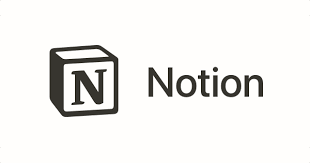
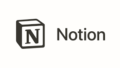
コメント